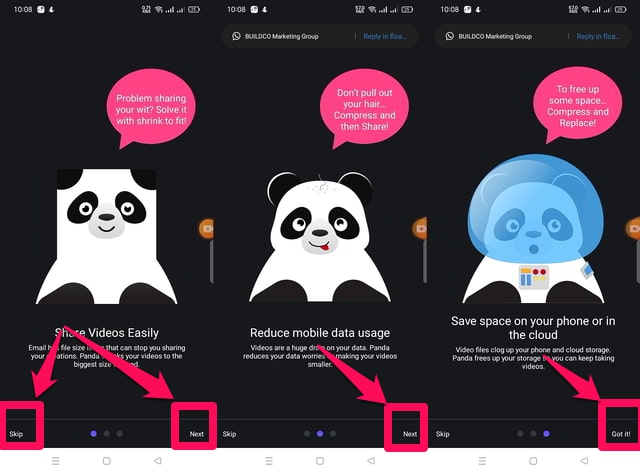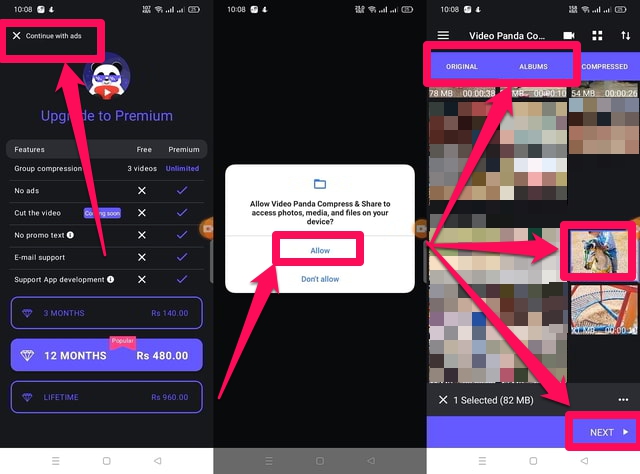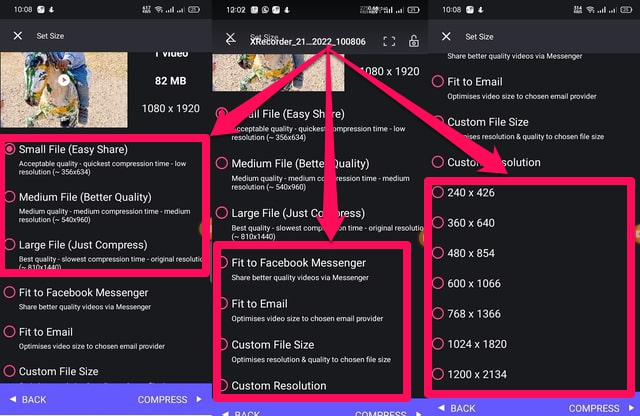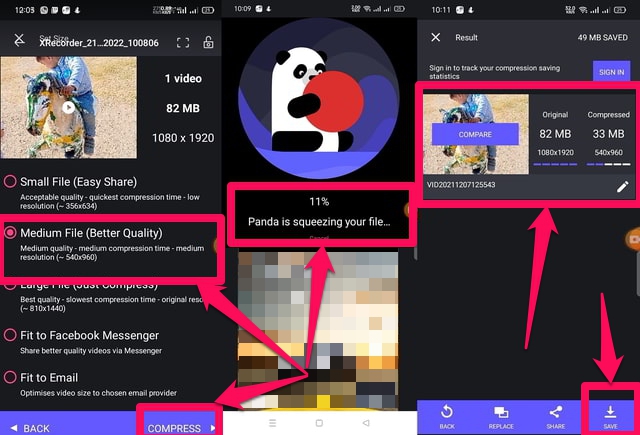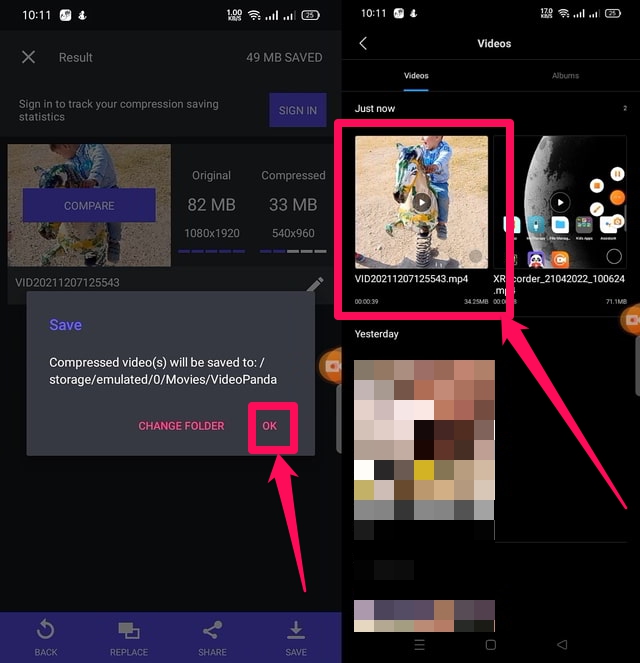Guide étape par étape pour compresser une vidéo sur Android
Aujourd'hui, lorsque le mot "Smartphone" nous vient à l'esprit, nous ne pensons pas seulement à un appareil de communication, mais à un appareil doté de nombreuses autres fonctions utiles. Comme les jeux, les cartes GPS, les appareils photo numériques, le streaming vidéo, le chat vidéo, la navigation sur Internet et bien plus encore.Les caméras de téléphone, en particulier, ont parcouru un long chemin aujourd'hui et sont l'un des principaux facteurs à prendre en compte par les utilisateurs lors de l'achat d'un nouvel appareil.
Les caméras des téléphones modernes sont assez puissantes et les vidéos créées avec ces caméras ont une très bonne qualité vidéo avec des fichiers de grande taille. Bien que les téléphones modernes disposent d'une grande capacité de mémoire, la quantité et la qualité du contenu numérique généré sur ces téléphones peuvent rapidement remplir la mémoire de votre téléphone. Étant donné que les téléphones dotés de mémoires plus volumineuses coûtent cher, on peut utiliser des outils de compression vidéo pour réduire la taille des fichiers vidéo sur leurs téléphones afin d'économiser de l'espace mémoire. Dans cet article, je vais vous montrer étape par étape comment compresser un fichier vidéo sur votre téléphone Android à l'aide d'une application tierce pour Android appelée « Panda Resizer ». Suivez simplement les étapes suivantes.
Lisez également : 7 meilleures applications de compression vidéo pour Android
Utilisation de l'application Panda Resizer
Étape 1 : Tout d'abord, allez-y, téléchargez et installez l' application "Panda Resizer" depuis Google Play Store. Une fois installé, appuyez deux fois pour l'ouvrir.
Étape 2 : Cela vous donnera un aperçu rapide des principales fonctionnalités de l'application. Appuyez plusieurs fois sur le bouton "Suivant" en bas à droite de l'écran pour terminer la visite, ou bien, appuyez sur le bouton "Ignorer" en bas à gauche de l'écran pour ignorer la visite.
Étape 3 : À la fin de la visite, l'application vous demandera de passer à la version premium. Cliquez sur le bouton "Continuer avec les annonces" en haut à gauche de l'écran pour continuer à utiliser la version gratuite.
Étape 4 : L'application vous demandera votre autorisation pour accéder aux données locales. Appuyez sur le bouton "Autoriser" pour continuer.
Étape 5 : L'application affichera tous les fichiers vidéo de la mémoire locale de votre téléphone dans un navigateur.
Étape 6 : Parcourez et localisez la vidéo que vous souhaitez compresser en utilisant les onglets en haut de l'écran, puis sélectionnez la vidéo requise en appuyant dessus.
Étape 7 : Appuyez sur le bouton "Suivant" en bas à droite de l'écran.
Étape 7 : L'application vous proposera différentes options de compression concernant la taille du fichier compressé et sa qualité vidéo. Vous pouvez également utiliser les options de compression pour l' envoi par e-mail ou le téléchargement vers des sites Web de réseaux sociaux. Faites défiler vers le bas pour voir différentes options de résolution vidéo.
Étape 8 : Après avoir choisi l'option de compression qui correspond le mieux à vos besoins, appuyez sur le bouton "COMPRESSER" en bas à droite de l'écran pour lancer le processus de compression.
Étape 9 : C'est tout, maintenant l'application va commencer à compresser la vidéo requise, et une fois le processus terminé, vous verrez le nouveau fichier compressé, sa résolution et la taille du fichier par rapport à la version régionale.
Étape 10 : Si vous êtes satisfait du résultat final, vous pouvez enregistrer le nouveau fichier dans la mémoire locale du téléphone en appuyant sur le bouton « ENREGISTRER » à droite-gauche de l'écran. Vous pouvez également appuyer sur le bouton "PARTAGER" pour partager la vidéo compressée avec vos contacts à l'aide des médias sociaux ou des messagers.
Mots de fin
Dans cet article, j'ai montré comment le "Panda Resizer" , une application tierce, peut être utilisé en quelques étapes simples pour la compression vidéo. La bonne chose est que l' application "Panda Resizer" vous donne un contrôle total sur la quantité de compression (taille de fichier) que vous souhaitez avoir et la qualité vidéo résultante correspondante. L'application est gratuite mais est livrée avec des publicités. Pour des options encore plus avancées et une expérience sans publicité, il faut acheter la version premium.